Kā skatīties TV programmu, izmantojot Windows 7 Media Center
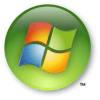
Piezīme: Interneta TV Windows Media Center ir pieejams tikai dažās valstīs. Tomēr ASV iedzīvotājiem nevajadzētu būt problēmām.
Kā skatīties iecienītās TV pārraides tiešsaistē, izmantojot Windows Media Center operētājsistēmā Windows 7
1. Klikšķis uz Windows Start Menu Orb, tad Veids iekšā Windows Media Center un Nospiediet Ievadiet.
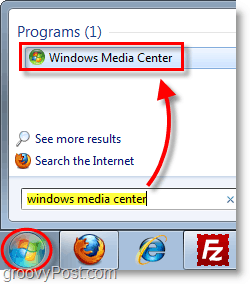
2. Klikšķis uz TV> interneta tv pogu Windows Media Center.
Piezīme: Ja šī poga neparādās / nepastāv, skatiet mūsu groovy rakstu šeit labojumu. Ja poga joprojām neparādās, varat manuāli ignorēt un ievadīt to no šīs Microsoft Link.
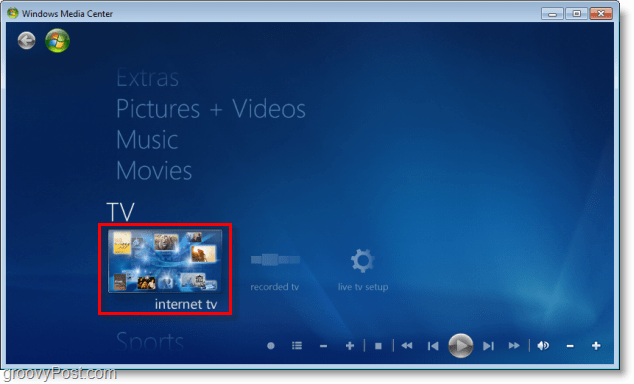
3. Klikšķis uz izvēles rūtiņu un tad Klikšķis Uzstādīt.
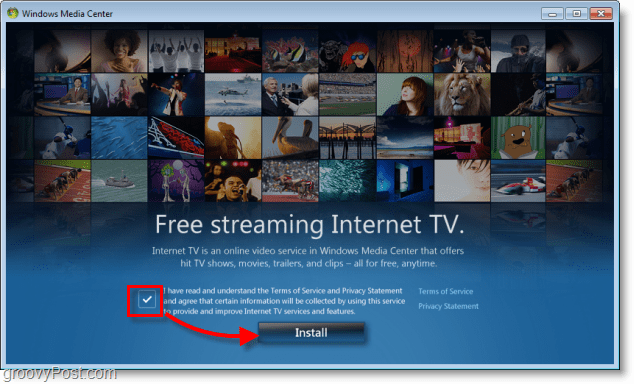
4. Interneta TV lejupielāde ir aptuveni 5 MB, un ātrgaitas savienojumam vajadzētu aizņemt mazāk nekā minūti, tāpēc šeit ir nepieciešama neliela pacietība.
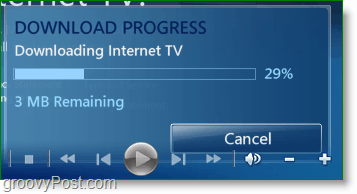
5. Laipni lūdzam interneta TV! No šejienes notiek visdažādākās izrādes. Loga augšdaļā parādīsies jaunākās sērijas un visaugstāk novērtētās sērijas.
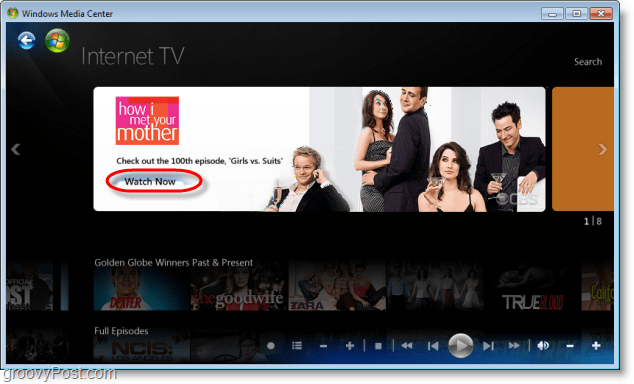
6. Paziņojums uz numurēti saraksti lai palīdzētu izsekot, cik daudz šovu esat redzējuši. Viņi brauc ar velosipēdu, lai tas varētu mulsināt.
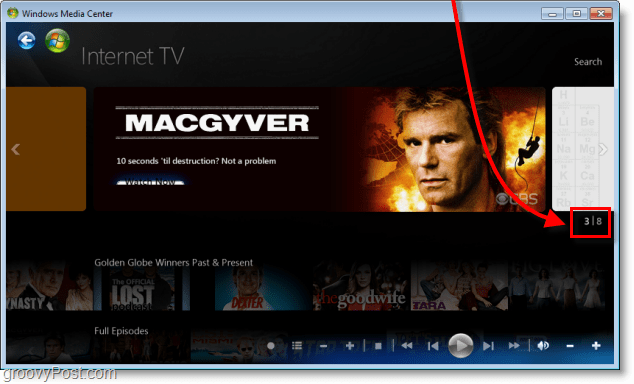
7. Deksters no Zelta globusa uzvarētājiem pagātnes un tagadnes ir nav saistīts ar grooveDexter. Atrodi izlasi, kas tev patīk, un Klikšķis Skatīties tagad.
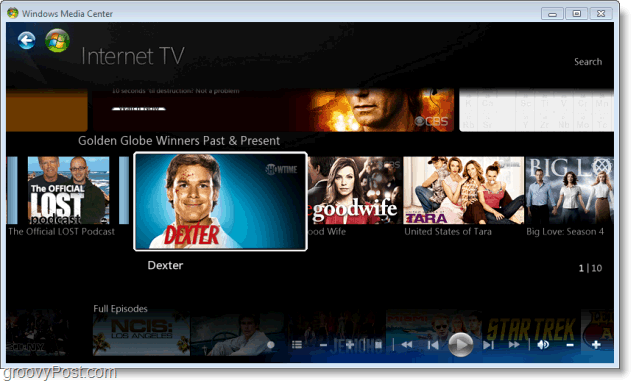
8. Navigācija atkarībā no tā, kuru šovu izvēlējātiesmainīsies. Izrāde CSI Maiami ir daļa no CBS, un tāpēc jebkura augšējā navigācijas saite parādīs tikai CBS šovus. Šajā apgabalā tiks parādītas arī dažādas opcijas pilnām epizodēm vai tikai klipiem. Ja vēlaties noskatīties pilnu sēriju, atvainojiet, bet šeit ir tikai trīs epizodes. Un atkal, bezmaksas televīzija nav slikta cena.
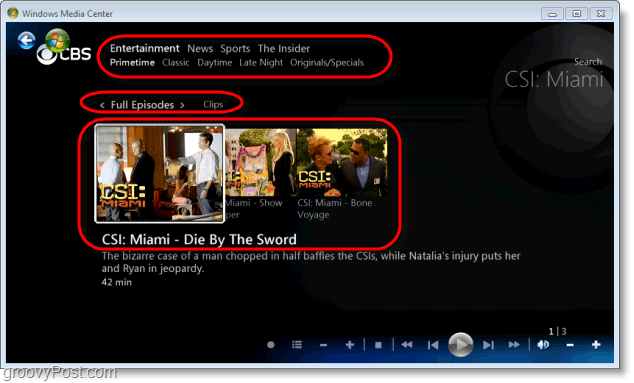
9. Ja šī ir jūsu pirmā reize, kad skatoties interneta TV vietnē Windows Media Center, jums būs jāveic atjaunināšana. Līdzīgi kā iepriekš, tikai Pārbaudiet uz izvēles rūtiņu un Klikšķis Atjaunināt.
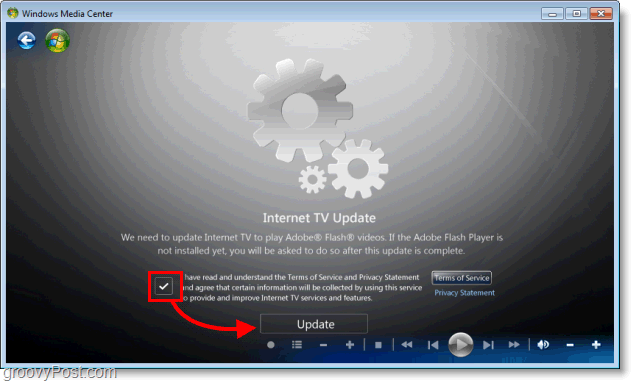
10. Pēc apmēram pirmajām izrādes minūtēm jūs to darīsitredzēt savu pirmo reklāmas! Neuztraucieties, ka šie sludinājumi ir īsi. <phew> Taimeris ekrāna augšējā labajā stūrī parādīs, cik sekundes ir atlikušas jūsu reklāmā, tās parasti ir mazāk nekā 30 sekundes.
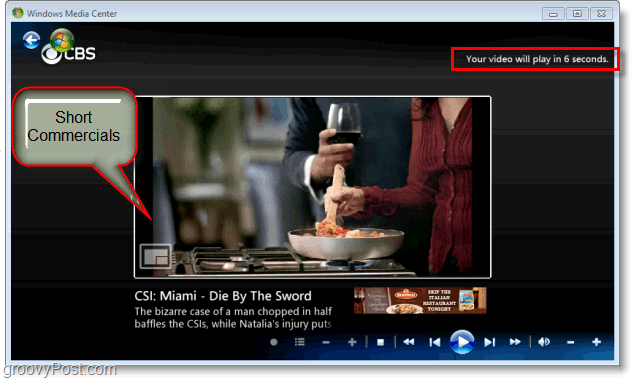
11. Ja jūs Klikšķis Pauze vai Novietojiet kursoru pāri savu videoklipu, jūs redzēsit laika skalu. Varat uzreiz pāriet uz jebkuru izrādes daļu, kas jums patīk. Liek TiVo kaunēties. Mazas baltas vertikālas joslas apzīmē komerciālu punktu laika skalā.
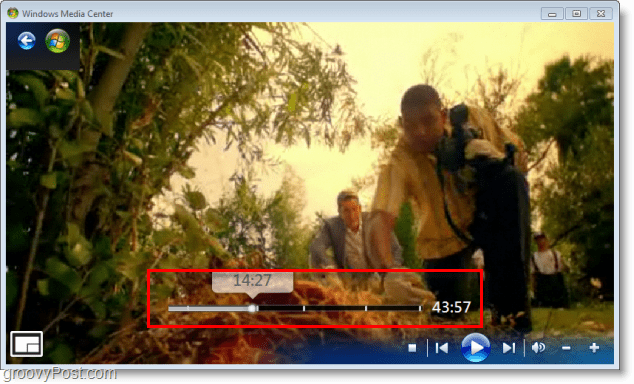
12. Ja zināt precīzu šovu, kuru meklējat, varat to izmantot Meklēt funkciju, un tajā vajadzētu uzskaitīt visus saistītos videoklipus artavs šovs. Esiet piesardzīgs, jo sarakstā parasti tiek parādīti DAUDZ videoklipu, ja vien meklēšanas ekrāna kreisajā pusē nenorādāt noteiktus meklēšanas parametrus.
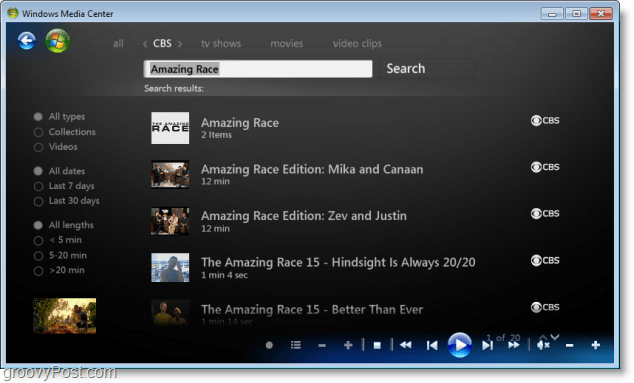
Vai jums ir bijusi sarežģīta pieredze, izmantojot Windows Media Center? Mēs labprāt uzklausītu jūsu atsauksmes un stāstus zemāk. Alternatīvi pievienojieties atklātajai diskusijai groovyPost kopienas forumā!

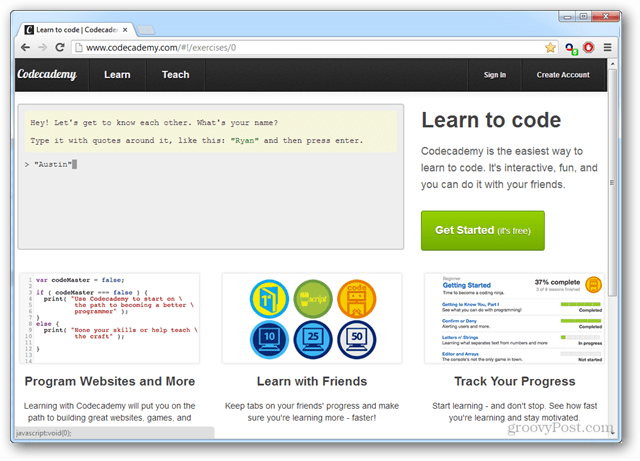
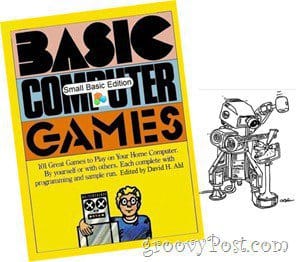







Atstājiet savu komentāru